LabVIEW Web UI Builder是NI公司去年发布的一个软件,它是一个基于网页的软件,供用户编写简单的或者是需要通过网络发布的LabVIEW程序。
这个软件目前还是“预览版”,它的功能尚未完善,但基础功能已经有了,想见识一下网络版LabVIEW什么样的,现在就可以去玩一下了。这个软件的网页是:http://www.ni.com/uibuilder/。它的主页上有使用介绍以及一些示例程序的界面。
我们可以直接点击 Try It Now 按钮,启动 LabVIEW Web UI Builder。LabVIEW Web UI Builder是基于Silverlight编写的,如果网络速度较慢,第一次启动它可能需要等待一段时间。
软件起来以后,首先进入登陆界面。LabVIEW Web UI Builder必须登陆后才能使用,若没有账号,可以免费注册一个。
登陆后,就进入了程序的主界面了。大家看得出,这个软件的风格已经完全不像是之前的LabVIEW了,相比之下,他更接近Office的风格。
好在LabVIEW Web UI Builder非常简单,即便换了风格,也可以很快上手。先来点击“New VI”按钮创建一个新VI。
与桌面版LabVIEW不同,LabVIEW Web UI Builder不再采用窗口的方式,而是使用了单一一个集成开发环境,所有的VI都被放在了一个主环境内进行编辑。主窗口的中部是文档区,VI文件都在这里进行编辑;上方是Ribbon,常用的工具按钮;两侧以及下方摆放了其它一些编辑工具或者信息显示窗口。
尽管LabVIEW Web UI Builder的风格变了,但编程方法和原理并没有变化,它仍然还是LabVIEW。以编写一个简单加法运算的程序为例,先编写程序界面,从控件选板上脱下来三个数值型控件用于控制和显示数据:
现在VI的前后面板被和到同一个子窗口中去了,不像以前那样,分属两个窗口。点击VI编辑区,左上角纵向排列的两个按钮中下方那个,就切换到程序框图了。大家看到的程序框图上列出的三个接线端,就是刚才我们放置的三个控件的接线端。
由于程序原理与以前的LabVIEW完全相同,我就不赘述了。不过需要注意的是,LabVIEW Web UI Builder不支持鼠标右键菜单。以前在右键菜单中完成的工作,可以使用Adorner来完成。Adorner是指,当鼠标选中一个对象后,在对象周围浮现出来的一些操作选项。比如下图中,我周在为While循环的停止条件创建一个控件。
下图是编写好的程序:与以前的LabVIEW完全一致吧!
点击Run按钮可以让VI运行起来。
使用网页版LabVIEW的一个好处是,可以直接把编写好的程序存在NI的服务器上。保存时,程序会问你存放的Location的。
当然想把程序存到本地来也是可以的,点击Ribbon上的Export按钮,可以把程序导出到本地,存成后缀名为vix的文件。
如果大家打开这个vix文件看一下,就会发现,它是一个XML格式的文本文件。以后LabVIEW程序编写的时候可视化操作,保存的时候存成文本,图形化编程语言和文本语言的优势可以得兼,前景相当光明啊。








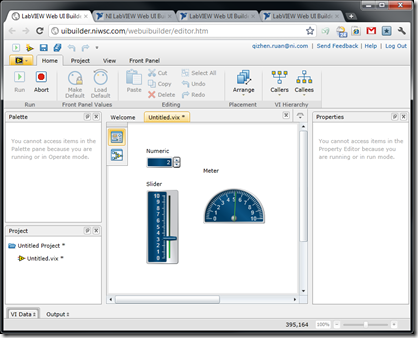


这个好像是基于silverlight开发的,安卓设备没法用啊
great , finally come